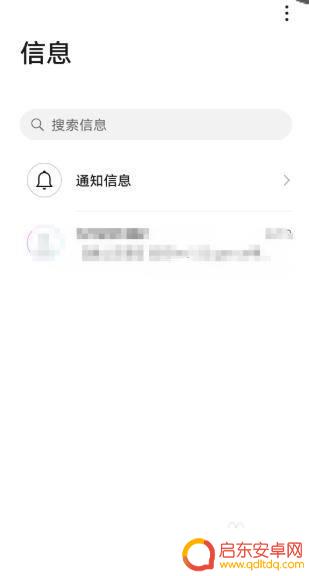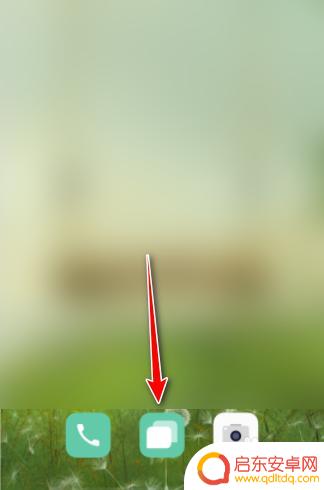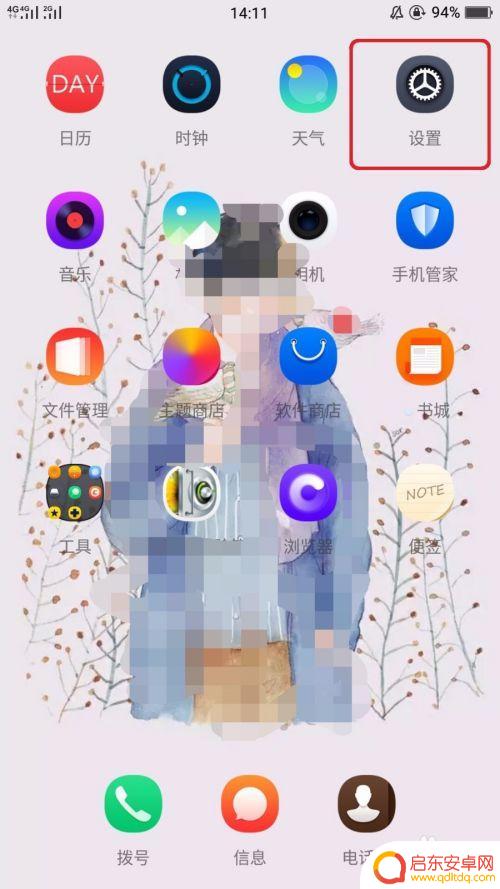手机如何阻拦手机发送信息 手机如何设置拦截骚扰短信
在信息时代的今天,手机已经成为人们生活中不可或缺的一部分,随之而来的骚扰短信问题也越来越突出。频繁的推销信息、诈骗短信以及垃圾信息的侵扰,让人们感到困扰和不安。为了解决这一问题,手机设置了拦截骚扰短信的功能,让用户能够有效地阻拦这些烦扰。本文将介绍手机如何阻拦手机发送信息以及如何设置拦截骚扰短信,帮助用户摆脱骚扰的困扰。
手机如何设置拦截骚扰短信
具体步骤:
1.点击【信息】进入,看到【通知信息】栏。
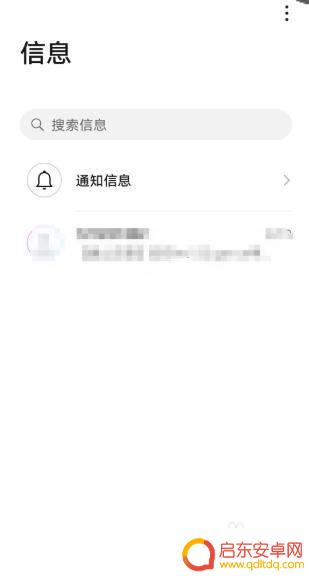
2.进入【通知信息】,下方有个竖三点【更多】。
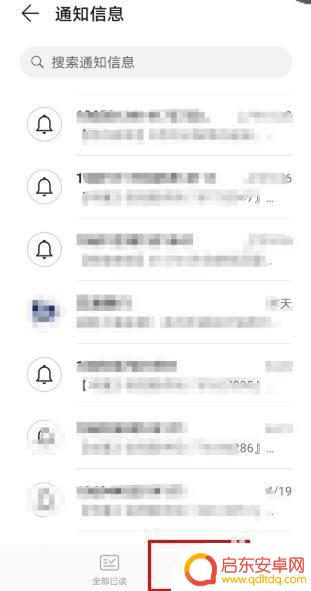
3.点击【更多】,出现小窗口,点击【骚扰拦截】进入。
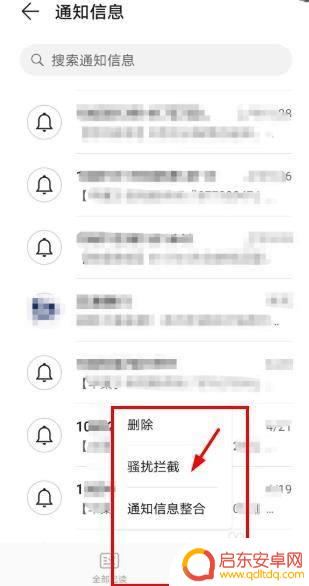
4.进入后,可以看到下方有个【拦截规则】。
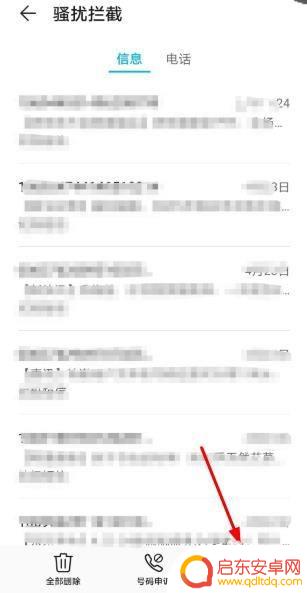
5.进入【拦截规则】,在【短信拦截规则】里,打开【智能拦截垃圾短信】。
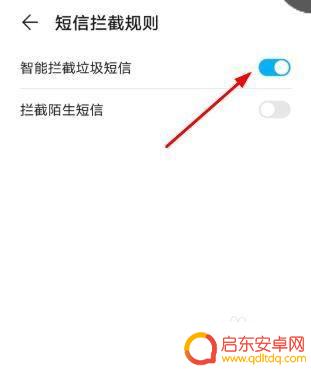
6.返回上一步,在黑白名单中可以进行设置。其中有一个【关键字黑名单】,进入后点击下方的添加。就会拦截带关键字的短信。
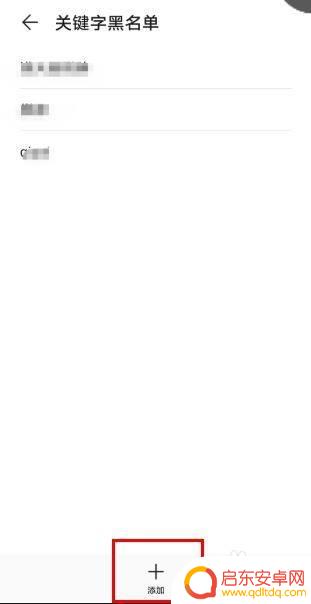
以上就是手机如何阻拦手机发送信息的全部内容,如果遇到这种情况,你可以根据小编的操作来解决,非常简单快速,一步到位。
相关教程
-
如何设置手机拦截功能消息 手机骚扰短信拦截设置步骤
在当今社会,手机骚扰短信给人们的生活带来了很多困扰,为了有效地防止这种情况的发生,设置手机拦截功能变得至关重要,通过简单的设置步骤,我们可以轻松地拦截那些让人烦恼的骚扰短信,让...
-
OPPO手机怎么短信拦截 OPPO手机短信拦截功能怎么开启
在现代社会中,手机已经成为人们生活中不可或缺的一部分,随之而来的是频繁的骚扰短信和垃圾信息的困扰。为了解决这个问题,OPPO手机提供了短信拦截功能,让...
-
苹果手机怎么查看阻拦电话 苹果手机如何设置拦截电话和短信
苹果手机作为一款广受欢迎的智能手机,除了拥有强大的功能和稳定的系统外,还具备了一些实用的功能,比如拦截电话和短信功能,在日常生活中,我们经常会收到一些骚扰电话和垃圾短信,影响我...
-
华为手机如何看短信拦截 华为手机如何查看已拦截的短信
现手机已成为我们生活中不可或缺的一部分,而短信作为一种重要的通信方式,也扮演着不可忽视的角色,有时我们可能会遭遇到一些骚扰短信或垃圾信息的困扰,这时候短信拦截功能就显得非常重要...
-
oppo手机怎么设置来电管家 最新OPPO手机防骚扰拦截功能怎么设置
随着手机的普及和通信技术的发展,骚扰电话问题也逐渐显露出来,为了解决这一问题,OPPO手机推出了最新的防骚扰拦截功能-来电管家。来电管家具备强大的拦截能力,可以有效屏蔽垃圾短信...
-
怎么查找手机拦截信息 拦截电话和信息的查看方式
在现代社会手机已成为人们生活中不可或缺的工具,然而随之而来的骚扰电话和垃圾短信也给人们的生活带来了困扰,为了解决这一问题,许多手机用户开始寻找手机拦截信息的方法。拦截电话和信息...
-
手机access怎么使用 手机怎么使用access
随着科技的不断发展,手机已经成为我们日常生活中必不可少的一部分,而手机access作为一种便捷的工具,更是受到了越来越多人的青睐。手机access怎么使用呢?如何让我们的手机更...
-
手机如何接上蓝牙耳机 蓝牙耳机与手机配对步骤
随着技术的不断升级,蓝牙耳机已经成为了我们生活中不可或缺的配件之一,对于初次使用蓝牙耳机的人来说,如何将蓝牙耳机与手机配对成了一个让人头疼的问题。事实上只要按照简单的步骤进行操...
-
华为手机小灯泡怎么关闭 华为手机桌面滑动时的灯泡怎么关掉
华为手机的小灯泡功能是一项非常实用的功能,它可以在我们使用手机时提供方便,在一些场景下,比如我们在晚上使用手机时,小灯泡可能会对我们的视觉造成一定的干扰。如何关闭华为手机的小灯...
-
苹果手机微信按住怎么设置 苹果手机微信语音话没说完就发出怎么办
在使用苹果手机微信时,有时候我们可能会遇到一些问题,比如在语音聊天时话没说完就不小心发出去了,这时候该怎么办呢?苹果手机微信提供了很方便的设置功能,可以帮助我们解决这个问题,下...